Win8远程协助开启教程
时间:2025-09-29 21:25:29 276浏览 收藏
本篇文章给大家分享《Win8远程协助怎么开启?》,覆盖了文章的常见基础知识,其实一个语言的全部知识点一篇文章是不可能说完的,但希望通过这些问题,让读者对自己的掌握程度有一定的认识(B 数),从而弥补自己的不足,更好的掌握它。
首先启用远程协助功能,进入控制面板的系统和安全设置,开启远程协助并允许远程控制;接着创建加密邀请文件并设置密码,通过通信工具发送给协助者;最后当协助者发起连接时,确认安全警告并允许连接,即可建立远程桌面会话。

如果您希望让他人协助您解决电脑问题,或者您需要帮助他人操作其Windows 8电脑,可以通过系统自带的远程协助功能实现。以下是开启和使用远程协助的具体步骤:
本文运行环境:ThinkPad E14,Windows 8.1
一、启用远程协助功能
要使用远程协助,必须先在本地计算机上启用该功能,允许其他用户通过网络连接并控制您的电脑。
1、按下 Win + X 组合键,选择【控制面板】。
2、在控制面板中点击【系统和安全】。
3、进入【系统】设置,点击左侧的【远程设置】。
4、在“远程”选项卡下的“远程协助”区域,点击【允许远程协助连接这台计算机】。
5、勾选此项后,可点击【高级】按钮,在弹出窗口中设置邀请有效期(默认为6小时)并确认【允许此计算机被远程控制】。
6、点击【确定】保存设置。
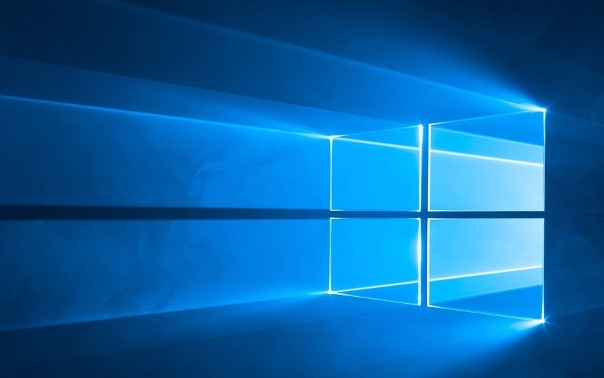
二、创建并发送远程协助邀请
启用功能后,需生成一个加密的邀请文件发送给协助者,对方凭此文件和密码才能连接。
1、在【远程设置】窗口下方,点击【高级】按钮旁的【创建邀请】按钮。
2、选择【将邀请保存为文件】,输入文件名并选择保存位置。
3、系统会提示您设置一个远程协助密码,此密码必须告知协助者。
4、保存文件后,通过邮件或即时通讯工具将该文件发送给需要协助的人。
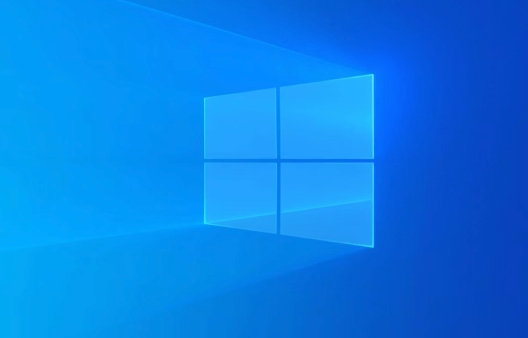
三、接受协助请求并建立连接
当协助者打开邀请文件并输入密码后,您需要确认连接请求以建立会话。
1、协助者发起连接时,您的电脑会弹出【远程协助】安全警告窗口。
2、检查连接请求信息,确认是可信的协助者。
3、点击【是】允许该用户连接。
4、连接成功后,协助者将能看到您的桌面,并可在您授权下进行操作。
好了,本文到此结束,带大家了解了《Win8远程协助开启教程》,希望本文对你有所帮助!关注golang学习网公众号,给大家分享更多文章知识!
-
501 收藏
-
501 收藏
-
501 收藏
-
501 收藏
-
501 收藏
-
467 收藏
-
315 收藏
-
171 收藏
-
210 收藏
-
457 收藏
-
482 收藏
-
220 收藏
-
149 收藏
-
297 收藏
-
177 收藏
-
488 收藏
-
253 收藏
-

- 前端进阶之JavaScript设计模式
- 设计模式是开发人员在软件开发过程中面临一般问题时的解决方案,代表了最佳的实践。本课程的主打内容包括JS常见设计模式以及具体应用场景,打造一站式知识长龙服务,适合有JS基础的同学学习。
- 立即学习 543次学习
-

- GO语言核心编程课程
- 本课程采用真实案例,全面具体可落地,从理论到实践,一步一步将GO核心编程技术、编程思想、底层实现融会贯通,使学习者贴近时代脉搏,做IT互联网时代的弄潮儿。
- 立即学习 516次学习
-

- 简单聊聊mysql8与网络通信
- 如有问题加微信:Le-studyg;在课程中,我们将首先介绍MySQL8的新特性,包括性能优化、安全增强、新数据类型等,帮助学生快速熟悉MySQL8的最新功能。接着,我们将深入解析MySQL的网络通信机制,包括协议、连接管理、数据传输等,让
- 立即学习 500次学习
-

- JavaScript正则表达式基础与实战
- 在任何一门编程语言中,正则表达式,都是一项重要的知识,它提供了高效的字符串匹配与捕获机制,可以极大的简化程序设计。
- 立即学习 487次学习
-

- 从零制作响应式网站—Grid布局
- 本系列教程将展示从零制作一个假想的网络科技公司官网,分为导航,轮播,关于我们,成功案例,服务流程,团队介绍,数据部分,公司动态,底部信息等内容区块。网站整体采用CSSGrid布局,支持响应式,有流畅过渡和展现动画。
- 立即学习 485次学习
